リングがネットワークに参加できない:トラブルシューティング方法

目次
私は昔から偏執的な性格で、周囲の状況を把握できていないと落ち着かないんです。
また、誰かにやってもらうよりも、自分のバックヤードをモニタリングする方が安心感があります。
関連項目: 私のアレクサはなぜ黄色なのか、やっとわかった。その結果、私が求めていたものがすべて詰まったリングセキュリティシステムを自分で組み立てることになりました。
リングドアベルがネットワークに参加しないので、組み立てに苦労しました。
しかし、残念ながら、この問題はあまりよく知られていないため、関連する記事を読むなどして、より多くの時間を費やして研究する必要がありました。
私は、この問題に対処するために収集した情報と私自身の経験をもとに、この包括的な記事をまとめることにしました。
Ringドアベルがネットワークに参加できない場合は、充電し、Android端末のスマートネットワークスイッチを調整するか、別の端末でRingに接続します。
部分的に充電されたバッテリーをチャージする

電池駆動のRingデバイスをセットアップする際、設定に問題が生じる場合があります。
これは、リチウム電池の出荷に関する法的規制により、Ringデバイスが部分的に充電された状態で出荷されるためです。
セットアップを試みて何度も失敗する場合は、電源が不足していることが考えられます。
Ringデバイスのフル充電には約6~8時間必要で、その後、バッテリーを長時間持続させることができます。 再度、設定を試みることができます。
Ring Doorbellが充電されない可能性があります。
AppleデバイスのWi-Fi設定を変更する
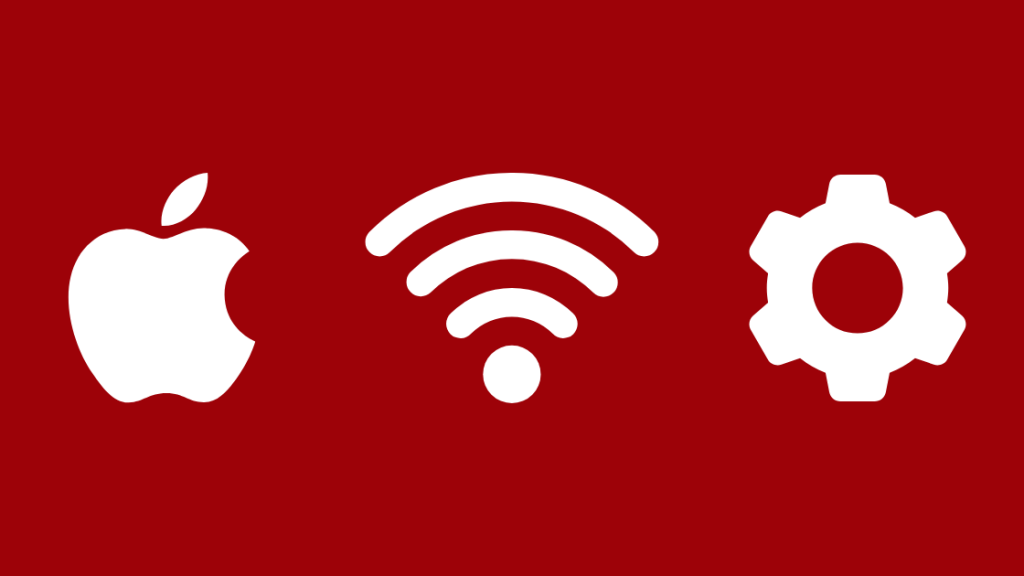
Ringデバイスのセットアップ中に、デバイス自身が作成した一時的なアクセスポイントであるRingネットワークに接続する必要があります。
このステップは重要で、リングネットワークに接続しなければセットアップを完了することはできません。
Appleデバイスをこのネットワークに接続するには、Wi-Fi設定を開き、「ネットワークへの参加を依頼する」オプションを見つけ、「依頼する」を選択します。 この後、Ringデバイスの設定を再度試し、Ringネットワークが表示されるかどうかを確認します。
スマートネットワークスイッチを調整する(Android版
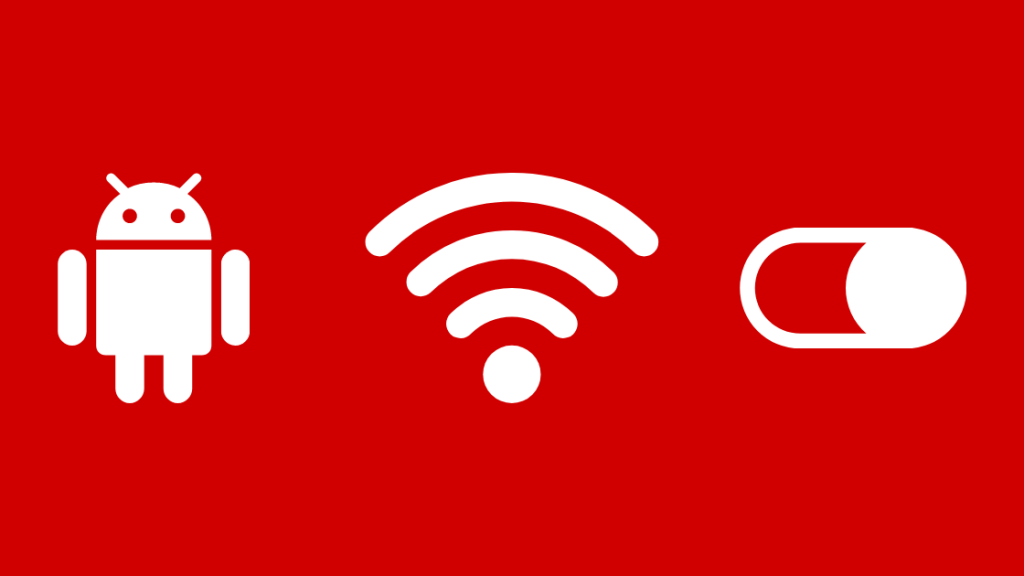
Android端末を使用している場合、Ring端末の設定に失敗することがあります。 これは、Smart Network Switchという機能があるためです。
Android端末では、この機能を利用して、Wi-Fiと携帯電話のネットワークを自動的に切り替え、安定した接続を維持します。
セットアップ中はWi-Fiネットワークに接続された状態を維持したいので、これはセットアップ中に問題となることがあります。
この問題を解決するには、手動でデバイスのネットワーク設定に移動し、リングネットワークを選択します。
接続しようとしているネットワークがインターネットに接続できないことを警告するメッセージが表示された場合は、接続したままにしておいてください。
一部のAndroid端末では、「Smart Network Switch」オプションを検索し、セットアップの間、これを無効にすることで、このような問題を回避することができます。
セットアップに別のデバイスを使用する
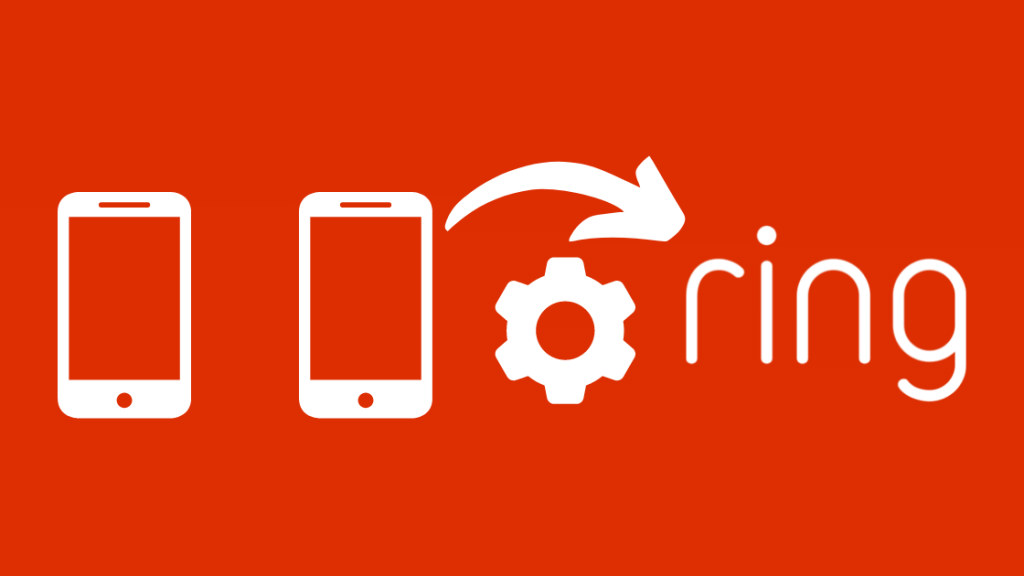
解決できない場合は、別のモバイル端末からの設定をお試しください。
Ringアプリにログインする際には、デバイスのセットアップに使用したのと同じ認証情報を使用して、代替のモバイルデバイスでもRingデバイスの所有権を維持するようにしてください。
リングデバイスをリセットする
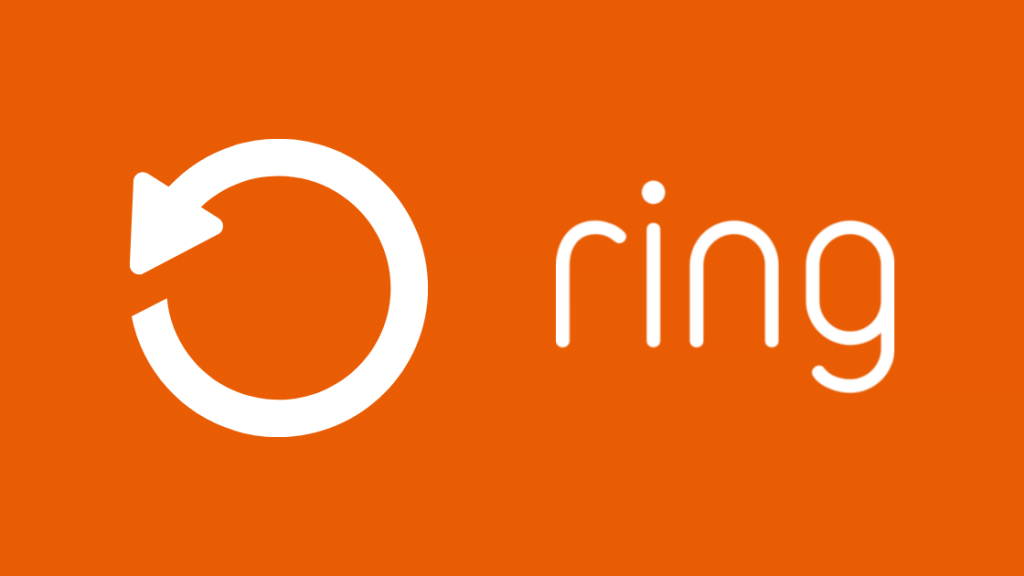
このガイドに記載されているすべてのステップを試しても問題のトラブルシューティングができない場合、残された唯一の選択肢は、Ring Doorbellをリセットすることです。
デバイスをリセットするには、まず、リセットボタンを探します。 これが何であるかわからない場合は、特定のデバイスをオンラインで検索することができます。
リングライトが点滅するまで、リセットボタンを約15~20秒間長押しする。
リングライトの点滅が止まったら、デバイスのリセットが成功したことを示します。
一度リセットすると、セットアップを最初からやり直すことができます。
端末をハードリセットすることで、端末のファームウェアに忍び込んだ意図しないバグを取り除くことができます。
上記の方法は、Ringカメラとドアベルにのみ有効であることにご留意ください。
リングアラームのリセットは、お持ちの機種に依存するため、ネットで調べていただく必要があります。
お問い合わせ先
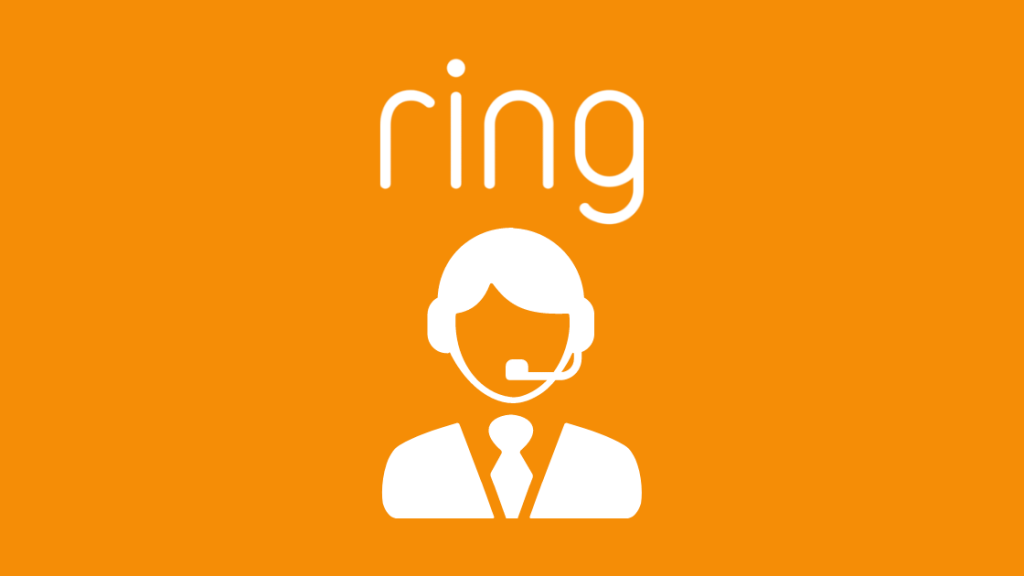
これらの解決策がどれもうまくいかなかった場合、自分でできるトラブルシューティングはあまりありません。 デバイスの内部で何か問題が発生している可能性があります。
それで、残された選択肢は、Ringのカスタマーサポートに連絡することだけです。
どのような問題に直面し、どのようなトラブルシューティングを実施したかを正確に伝えてください。
あなたの問題をより深く理解し、より早く解決に導くことができるのです。
ネットワークに参加するためのリングを入手する
接続しようとしているWi-Fiネットワークが2.4GHzであることを確認します。 Ring Doorbellは2.4GHzでのみ動作します。 Ring Doorbell Proは5GHzネットワークで動作します。
また、ネットワークが混雑していて、他の無線機器が信号を妨害していないことを確認してください。
ルーターに近づけた状態で接続を試みていることを確認してください。
You May Also Enjoy Reading:
- Ring DoorbellがWi-Fiに接続されない:どのように修正する?
- リングアラームがセルラーバックアップで停止している:数秒でトラブルシューティングする方法
- Ring Doorbell Not Detecting Motion: How To Troubleshoot [2021]」。
- リングドアベルを家の中で鳴らす方法
- Ring Storeのビデオ保存期間について ご契約前にお読みください。
よくある質問
インターネットがダウンしていてもRingは使えるのか?
Ringは録画した映像をアップロードしてユーザーに通知するためにインターネットに接続する必要があるため、インターネット回線がダウンしている場合は動作しません。
また、携帯電話によるバックアップを選択されている場合は、アラームシステムはそのまま使用できます。
RingをWi-Fiに再接続するにはどうすればよいですか?
バッテリー駆動のデバイスの場合は、バッテリーを交換してみてください。 ネットワークに問題がある場合は、モデムを再起動するか、Ringアプリのネットワークを忘れて再接続してください。
Ringカメラをリセットする方法を教えてください。
Ringカメラをリセットするには、本体背面にあるオレンジ色のボタンを探します。 このボタンを約15秒間長押ししてください。
リングライトが点滅し始めたらボタンを離し、ライトが消灯したら、Ringデバイスのリセットが成功したことを意味します。
リングカメラは常時録画しているのですか?
Ringのカメラは常時ストリーミングしていますが、24時間365日録画できるのは、Ringのプレミアムサブスクリプションを支払った場合のみです。
また、プレミアム契約をすることで、動画再生や無制限のクラウドストレージなどの追加機能を利用することができます。
関連項目: オンボロテレビの実力は本当か?
